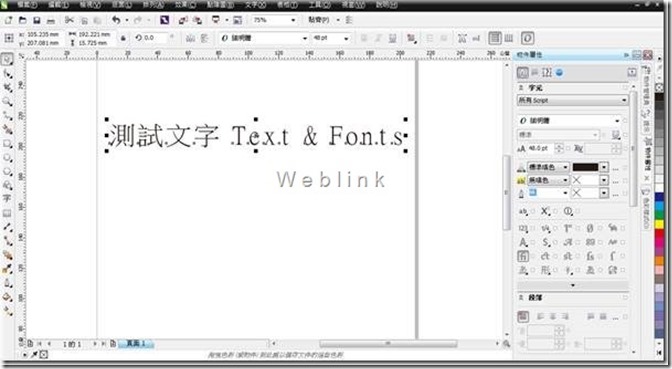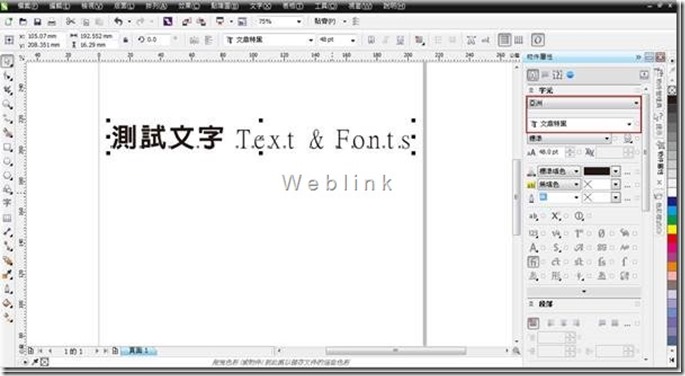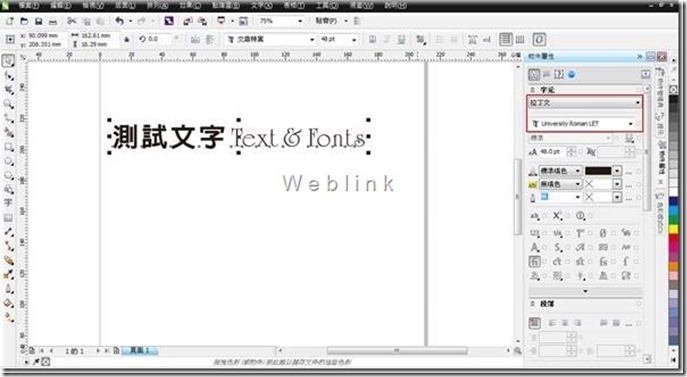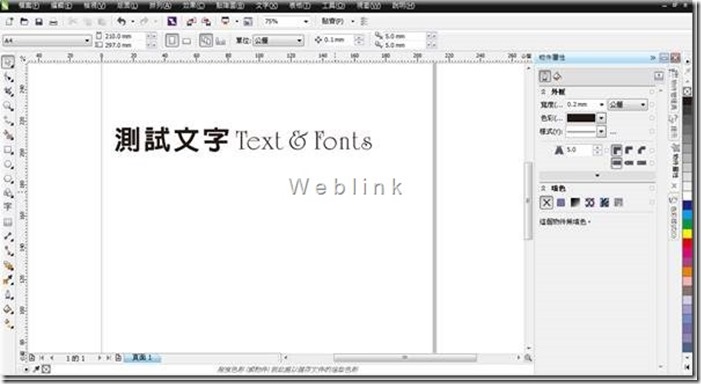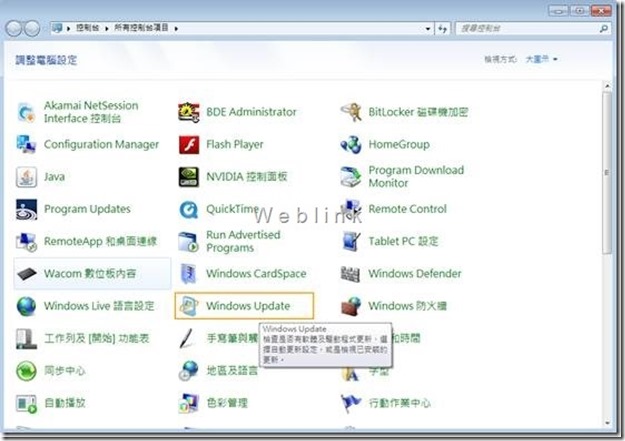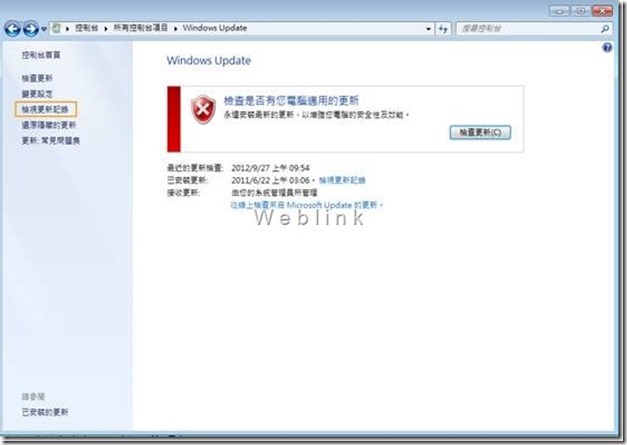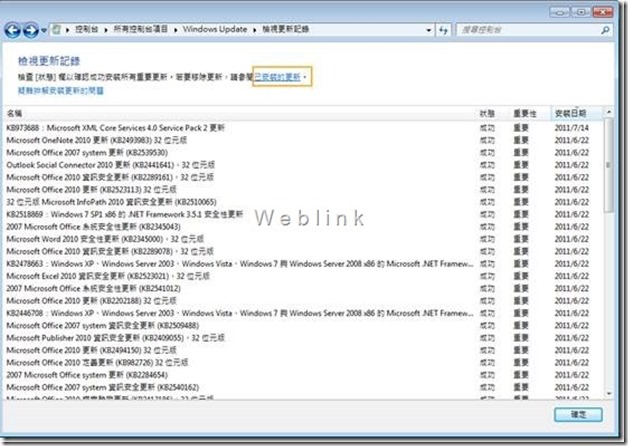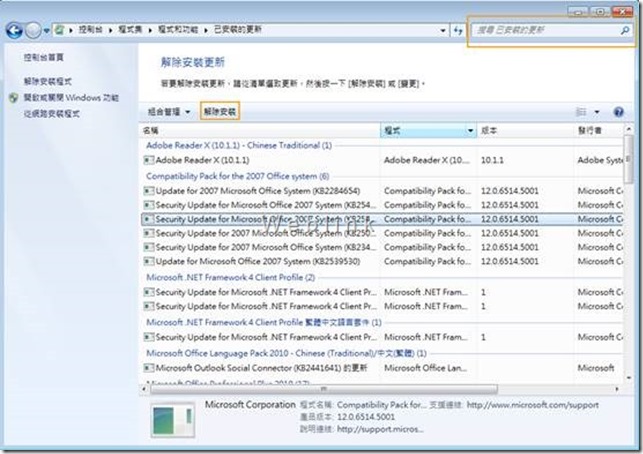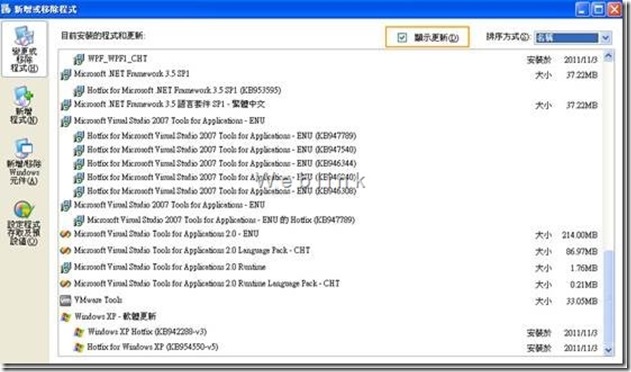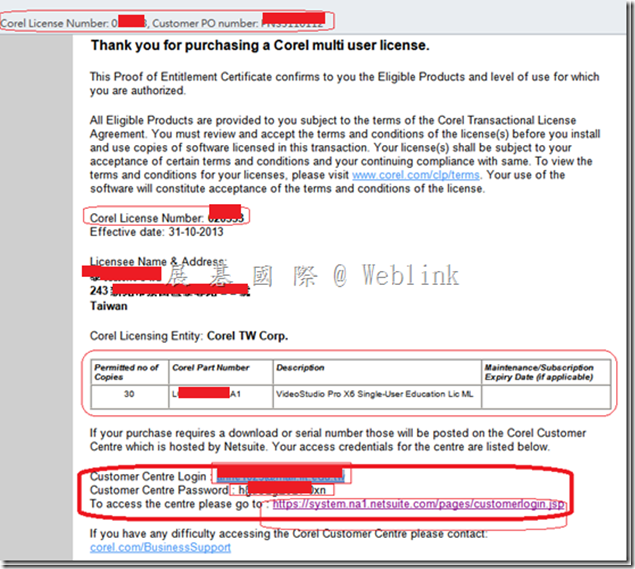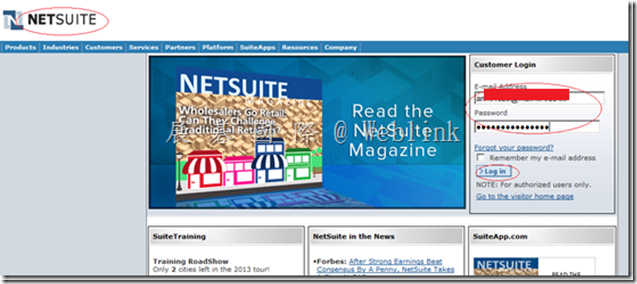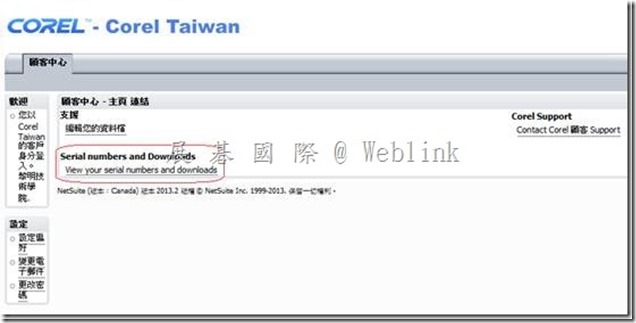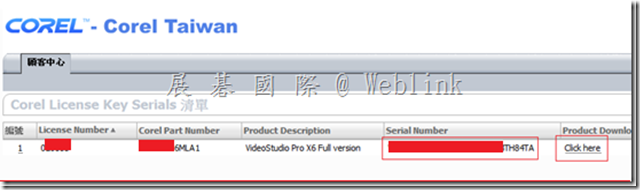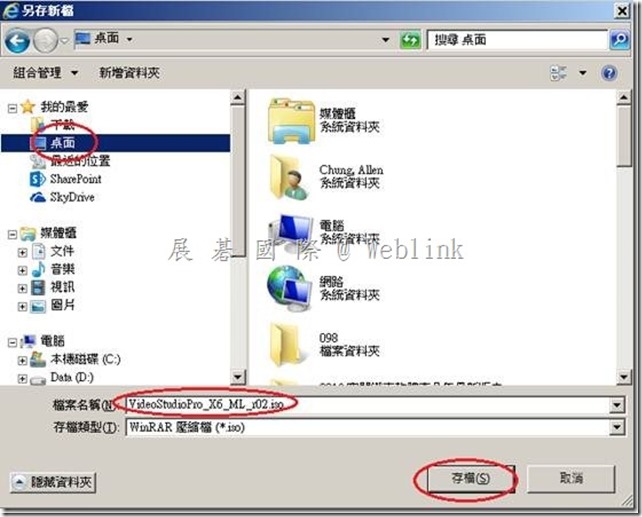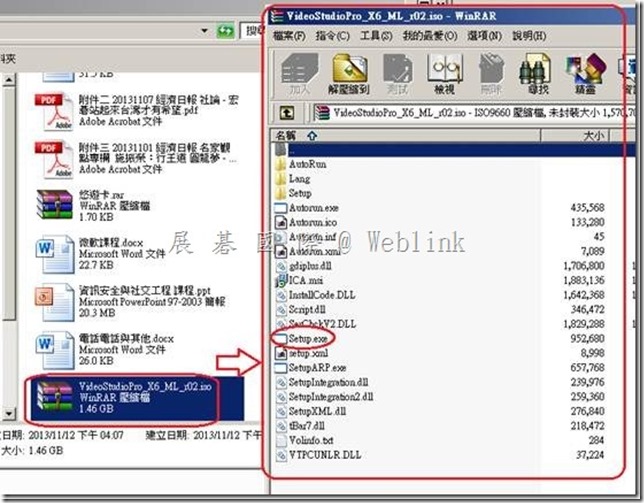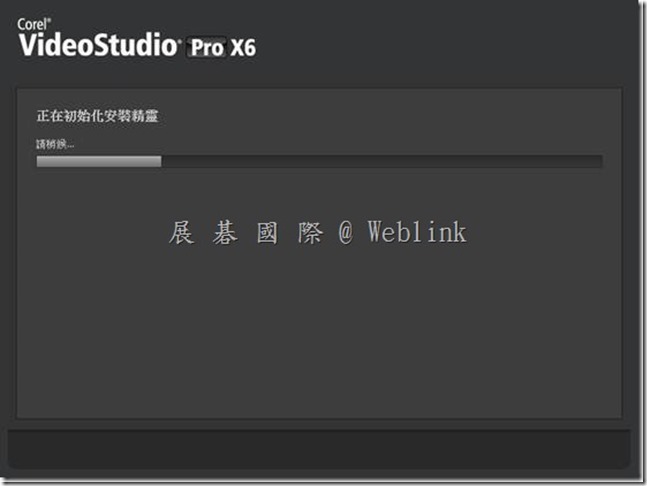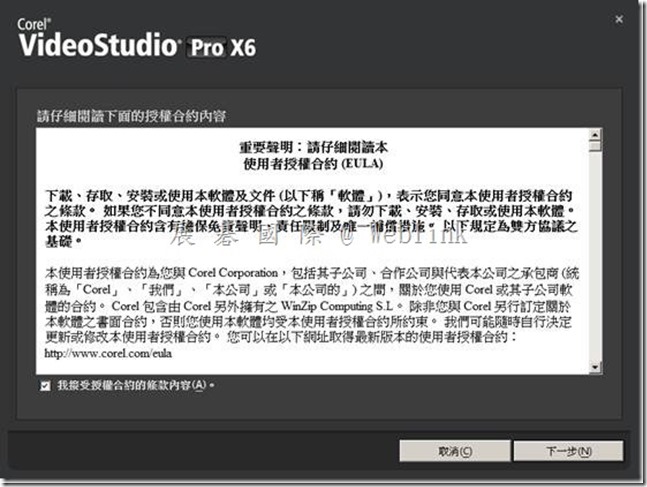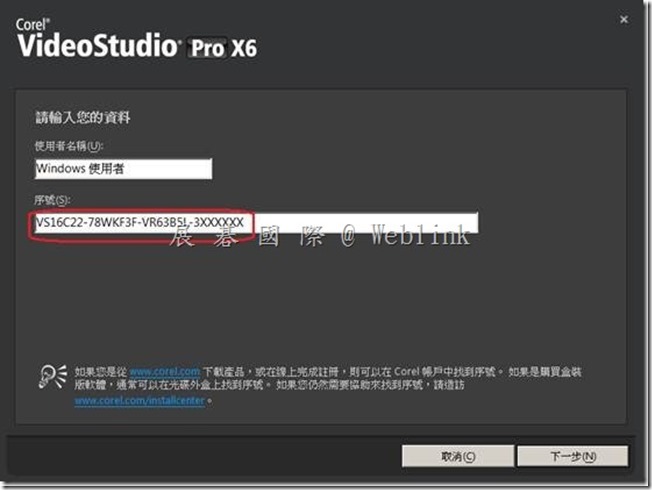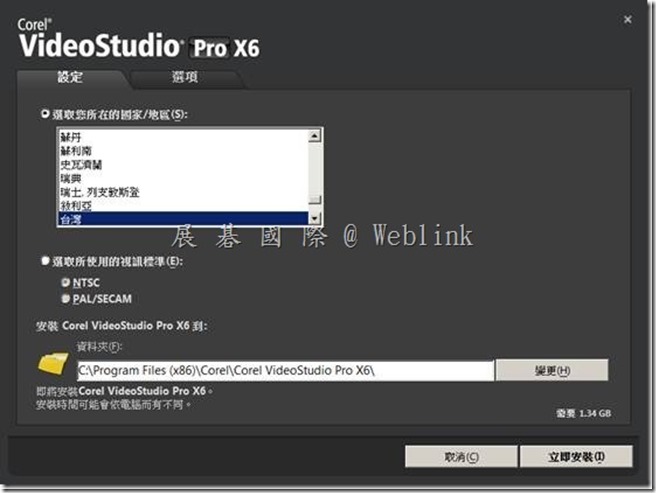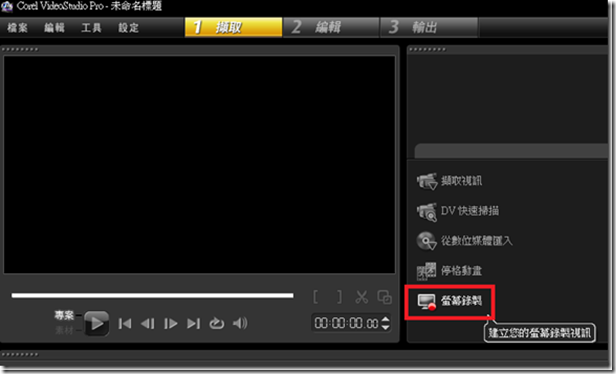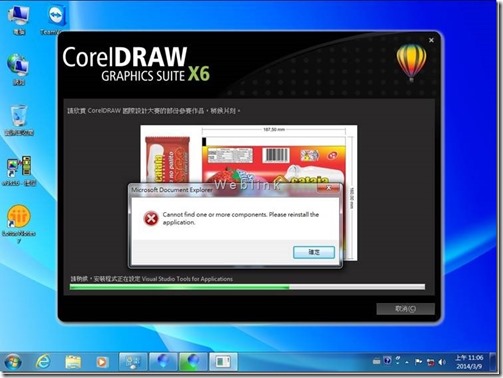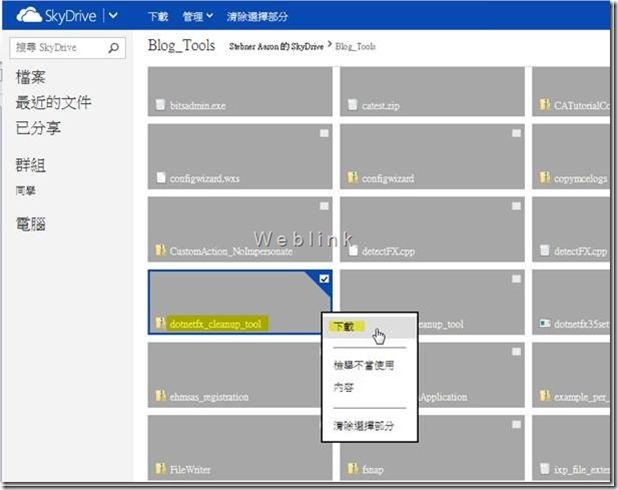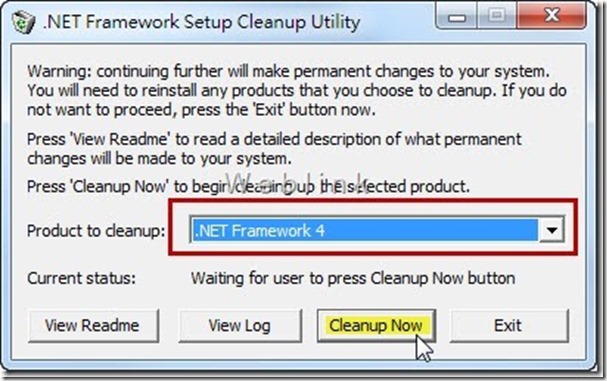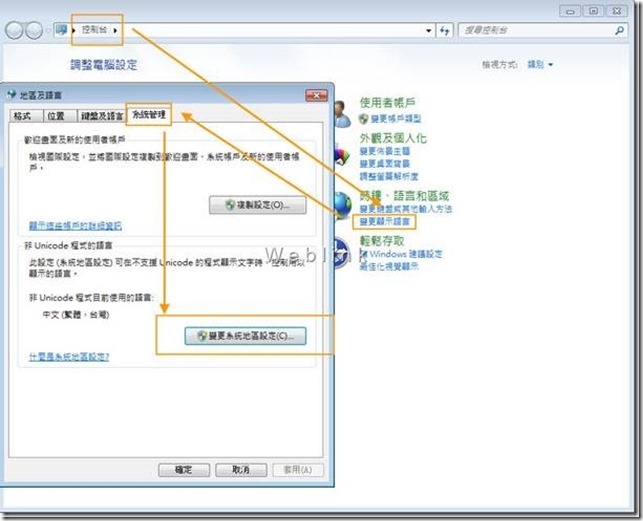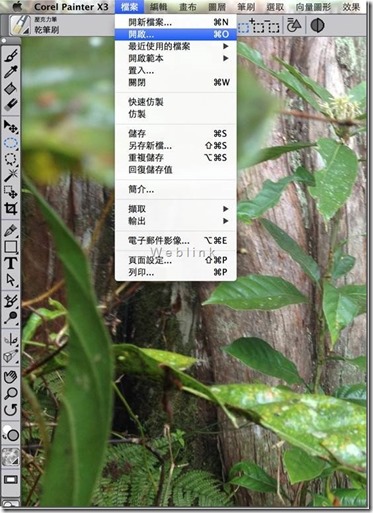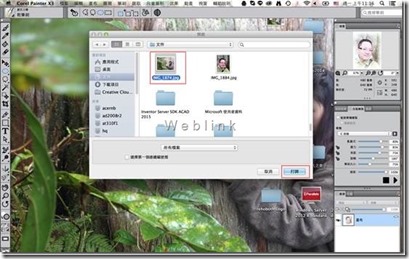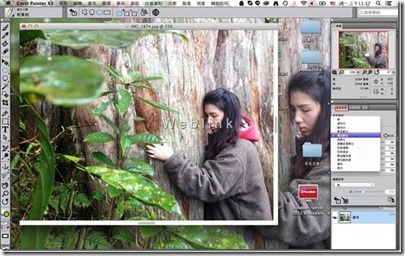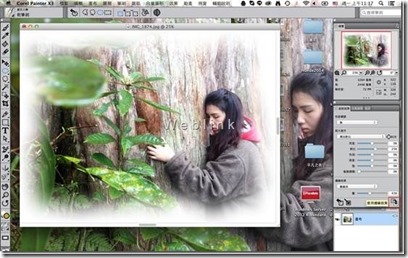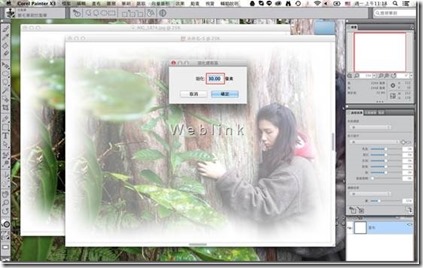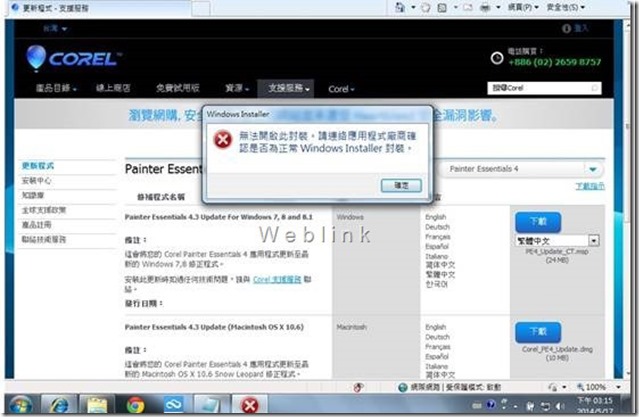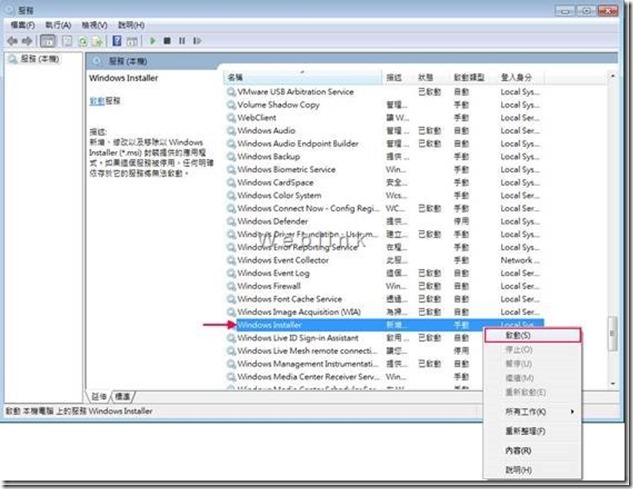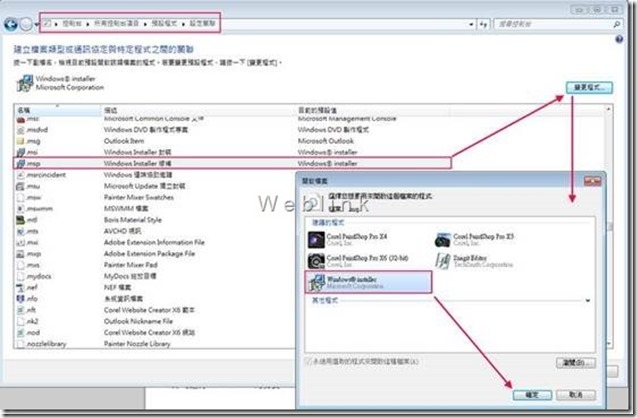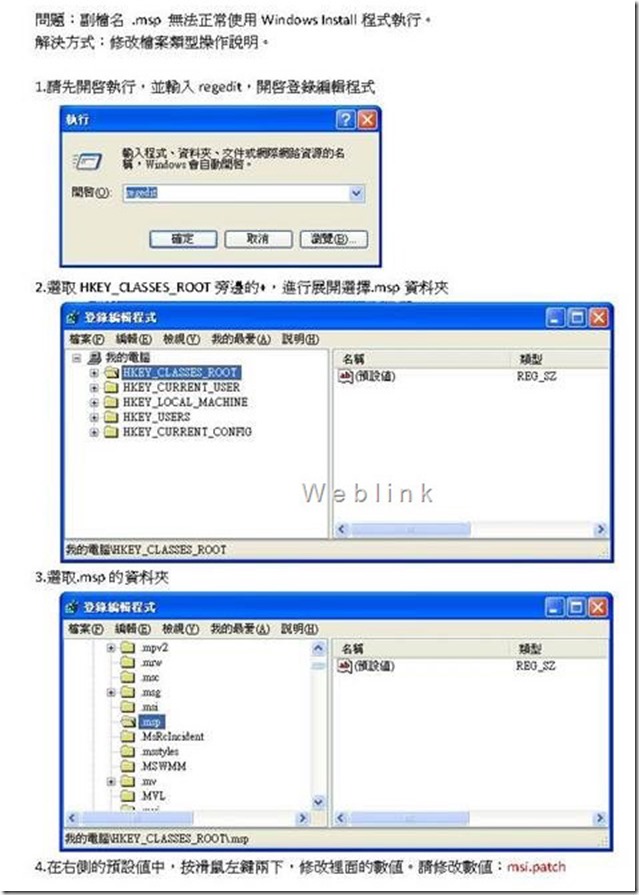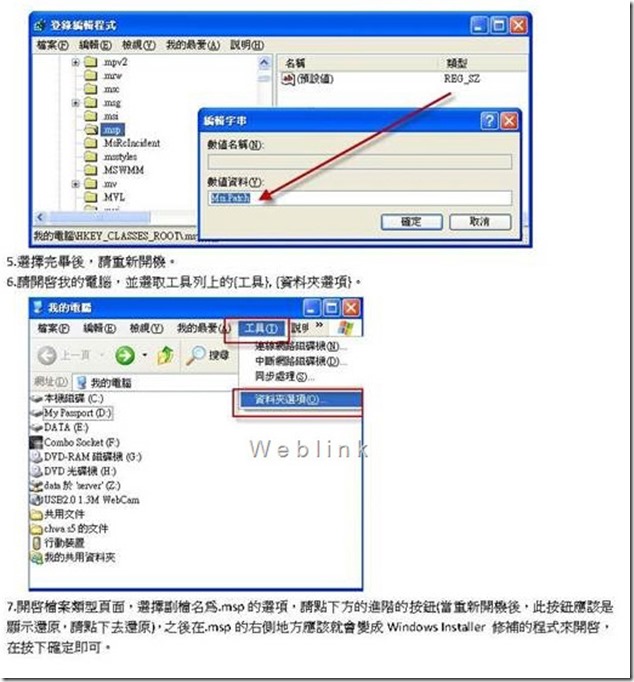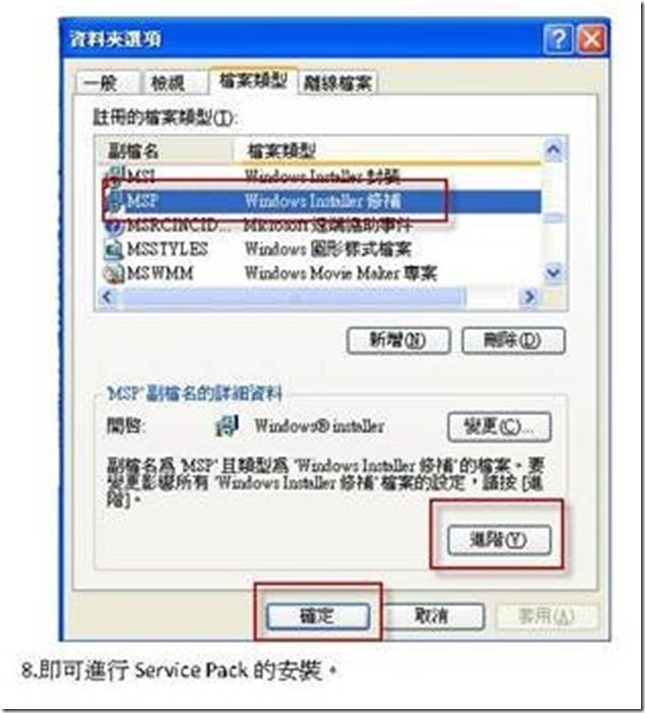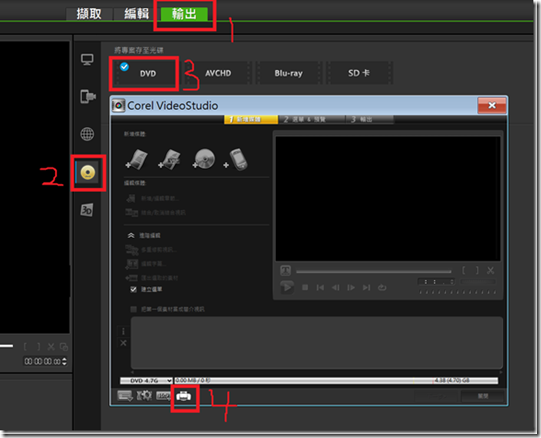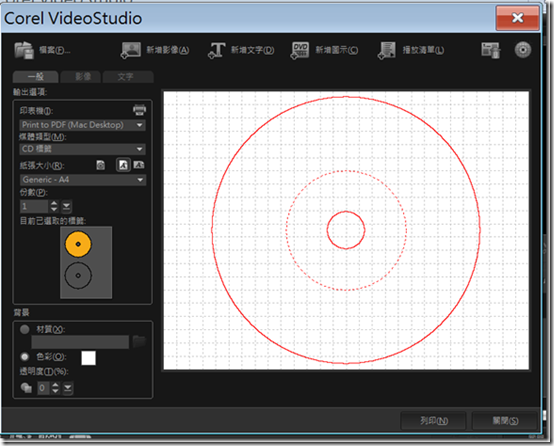CorelDRAW Graphics Suite X6由於使用與舊版不同的文字引擎,再開啟舊版 cdr檔時會自動跳出一個「更新文字」的訊息。
請您將該選項關閉,不要更新。看看文字是否可正常顯示。
如套過該操作仍有問題,則建議您,重新將該些字元設定一次文字字型。
CorelDRAW Graphics Suite X6 中英文字元字型設定
CorelDRAW Graphics Suite X6這個版本使用了與過去不同的文字引擎,如果開啟舊版檔案時中英文字元顯示發生問題,建議您可採取以下步驟來重新設定文字字型,看是否得以修正。
1. 點選到整個字串
2. 開啟「物件屬性」泊塢視窗。在字元設定中選取到「亞洲」字元,並選擇到要套用到中文字上的字型
3. 接著改選到「拉丁文」並選擇到要套用在英文及數字上的字型
4. 您可看到此字串當中的中文以及英文字元已經依照設定變更成對應的亞洲及拉丁文字型
另外,過去也有發生過微軟一份更新檔會造成許多軟體的中英字型顯示異常的問題,該狀況與您描述的情況不太相同,但仍可一試。
CorelDRAW Graphics Suite 發生部分字型無法在檔案中顯示問題
問題描述:
日前發現部分使用者用CorelDRAW開啟.cdr檔案時,發生有部分字型的文字在檔案中無法正常顯示的問題。此狀況已經確認與Windows 7近期的更新(更新代碼KB2753842)有關。您的Windows不管是自動或手動安裝了此更新檔後,會造成部分字型在某些軟體或應用程式中顯示為空白文字。(字型與文字還在檔案裡,但是顯示不出來)
此問題並不侷限於Corel軟體,目前已知在其他應用程式中也會發生。在Corel系列產品中確認Painter 12以及CorelDRAW Graphics Suite會有此問題。
解決方法:
Corel團隊已經將此狀況回報微軟,並協請Windows端予以修正此次更新所造成的字型顯示錯誤問題。現階段使用者可透過移除Windows 7 KB2753842更新檔來解決此問題。
移除Windows更新檔方式請參考以下步驟:
1. 至控制台中點選「Windows Update」
2. 點選左方的「檢視更新紀錄」
3. 點選上方「檢視已安裝的更新」
4. 在列表中找到編號 KB2753842的更新檔,點選後再按下「解除安裝」即可。(或著您可在右上角搜尋視窗中直接輸入 KB2753842來找尋該更新檔。
5. 將更新檔移除後,建議電腦重新開啟再重新開啟CorelDRAW,字體應該即可正常檢視。
———–
Windows XP移除更新檔方式:
1. 至控制台 > 新增移除程式
2. 勾選右上方「顯示更新」
3. 找到編號KB2753842的更新檔並予以移除